- Überwachung der Speichernutzung in Debian
- So beheben Sie eine hohe Speicherauslastung in Debian
- Diagnose von Speicherhardware in Debian
- Zum Thema passende Artikel
Das erste Kapitel ist eine schnelle Übersicht über Befehle kostenlos, oben, ps und /proc/meminfo, Nach allgemeinen Befehlen zur Fehlerbehebung, einschließlich Bereinigen des Caches, Beenden von Prozessen und RAM-Speichertests für Hardwareprobleme, was das weniger wahrscheinliche Szenario ist, wird jeder Befehl ausführlich mit Beispielen zu zusätzlichen Artikeln erklärt, die im Abschnitt "Verwandte Artikel" unten aufgeführt sind.
Überwachung der Speichernutzung in Debian
Unten eine Liste mit Beispielen von Befehlen, die verwendet werden, um die Speichernutzung auf Debian und anderen Linux-Distributionen zu überwachen. Der erste Befehl in der Liste ist kostenlos, ohne Parameter ist die Standardausgabeeinheit kb. Um es auf der Konsole anzuzeigen, führen Sie Folgendes aus:
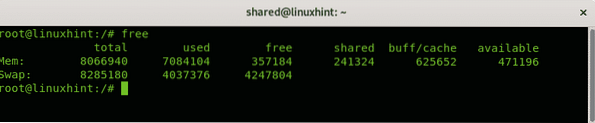
Wo:
Speicher: diese Zeile zeigt den physischen RAM-Speicher
Tauschen: diese Zeile zeigt Informationen zum virtuellen Speicher (Swap)
Gesamt: diese Spalte zeigt die Gesamtkapazität
Benutzt: Diese Spalte zeigt die Menge des verwendeten Speichers oder Swaps an
Kostenlos: der ungenutzte RAM-Speicher oder Swap
Geteilt: Speicher, der von mehreren Prozessen verwendet wird
Stärkung/Cache: temporäres Speichern von Pseudodateien im Speicher, der von Prozessen verwendet werden soll
Verfügbar: der verfügbare Speicher für Prozesse
Um die Ausgabe in MB-Einheiten zu drucken, verwenden Sie die -ich Flagge:
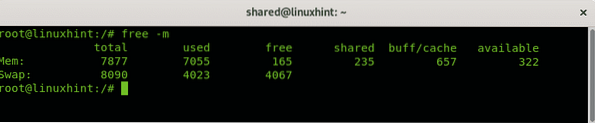 Sie können die Manpage anzeigen, indem Sie Folgendes ausführen:
Sie können die Manpage anzeigen, indem Sie Folgendes ausführen:
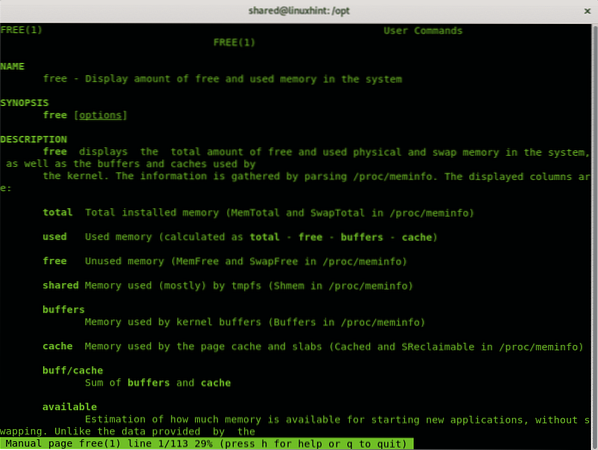
Eine andere Möglichkeit, die Speichernutzung zu überprüfen, besteht darin, die Datei zu lesen /proc/meminfo, Sie können den Befehl weniger verwenden oder den Standort öffnen /proc/meminfo in einem Browser.
Die Datei /proc/meminfo läuft auf Speicher und liefert Informationen über die Speichernutzung wie frei, belegt, Swap, Puffer und gemeinsam genutzter Speicher.
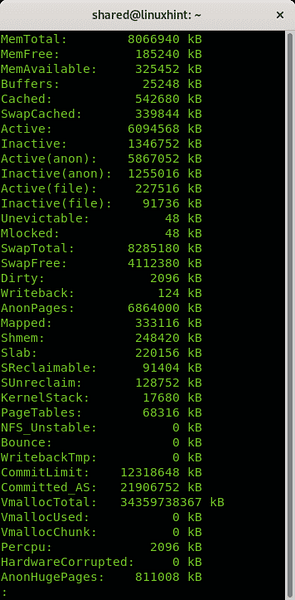
Das oben Befehl ermöglicht die Überwachung der Speichernutzung in Echtzeit über eine interaktive Konsolenschnittstelle. Dadurch können Sie die Ansicht in Echtzeit beenden und bearbeiten. Wenn Sie die obere interaktive Konsole anzeigen, können Sie zwischen Prozessen navigieren und sie mit den Tastaturpfeilen auswählen oder sie mithilfe der beenden k Schlüssel. Das folgende Beispiel zeigt die Standardausgabe für die oben Befehl ohne Flags:
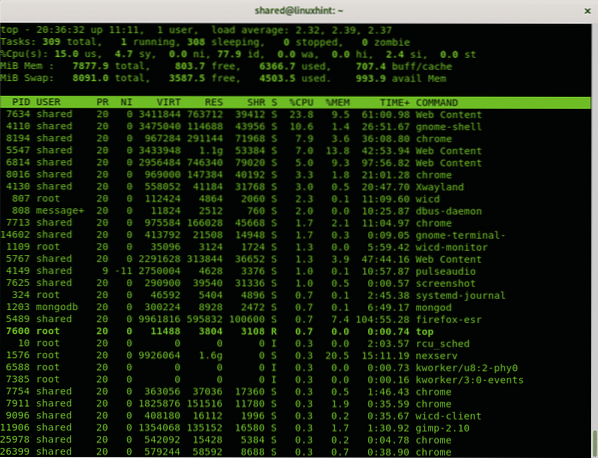
Wo:
PID: Diese Spalte zeigt die Prozess-ID-Nummer.
BENUTZER: Diese Spalte zeigt den Benutzer, der den Prozess ausführt.
PR: Priorität für laufende Prozesse.
NI: guter Wert
VIRT: Virtueller Speicher (Swap) wird verwendet.
RES: Physischer Speicher verwendet.
SHR: Gemeinsam genutzter Speicher verwendet.
S: Prozessstatus.
%CPU: CPU-Belastung durch den Prozess.
%MEM: Menge des vom Prozess verwendeten RAM-Speichers
TIME+: Gesamtzeit, die der Prozess läuft.
BEFEHL: das Programm oder der Befehl, der den Prozess ausführt.
Der Artikel How to Check Memory Usage Per Process on Linux zeigt eine interessante Verwendung des ps-Befehls zum Drucken von Prozessen und deren Speichernutzung:
/# ps -o pid,user,%mem,Befehlsaxt | sortieren -b -k3 -r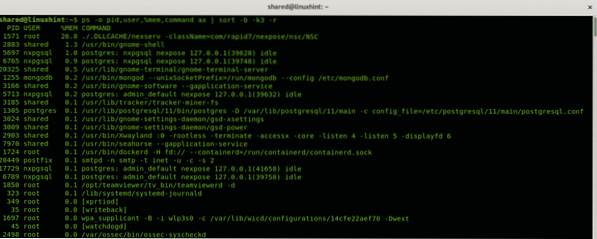
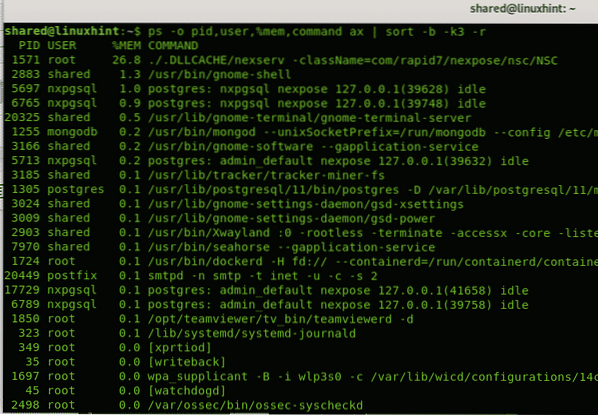
Dann können Sie den Prozess beenden, der Ihren Speicher frisst, und stellen Sie sicher, dass der Prozess beim Start nicht automatisch gestartet wird.
So beheben Sie eine hohe Speicherauslastung in Debian
Dieses Kapitel zeigt einige Befehle zur Lösung von Problemen mit hoher Speicherauslastung.
Bevor Sie die folgenden Schritte ausführen, überwachen Sie nach Möglichkeit immer den Prozessstatus, indem Sie einen der zuvor gezeigten Befehle verwenden using.
Das Beheben von Problemen mit hoher Speichernutzung unter Linux hängt vom Programm ab, zu dem der Prozess gehört, der Speicher verbraucht. Normalerweise können Sie, nachdem Sie es identifiziert haben, töten es oder beheben Sie das Problem, das die hohe Nutzung verursacht.
Der erste Befehl zeigt, wie Sie Speicher aus dem Cache freigeben, Sie können den Vergleich der kostenlos -m Ausgabe vor und nach dem Ausführen des Befehls:
/# echo 3 > /proc/sys/vm/drop_caches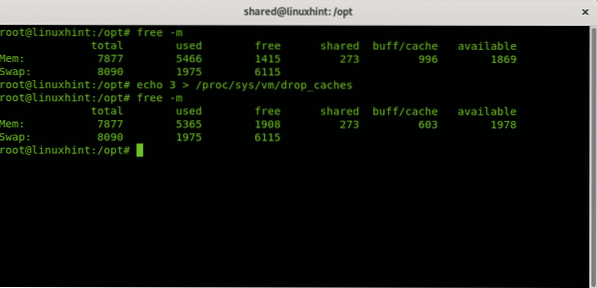
Wie Sie im sehen können kostenlos -m vor und nach dem Befehl ausgeführt Buff/Cache Spalte zeigt einen Rückgang von 996 auf 603 und zusätzlicher Speicher wurde verfügbar.
Testen von Speicherhardware in Debian
Dieses Kapitel zeigt, wie Sie Ihren RAM-Speicher auf Hardwareprobleme analysieren.
Der optimale Weg, um den RAM-Speicher zu testen, besteht darin, den Computer mit der Memtest-Funktion zu booten, anstatt dass das Betriebssystem Memtest mehr Zugriff auf den Speicher gewährt. Bei Ausführung vom Betriebssystem nimmt die Effektivität ab. Um Memtester auf der Konsole zu installieren, führen Sie Folgendes aus:
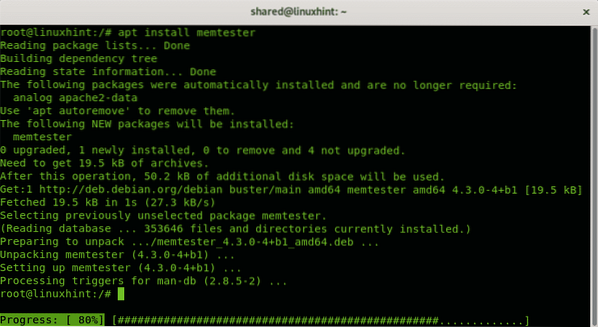 Um memtest auszuführen, sollten Sie die Speichergröße in KB und die Anzahl der Tests angeben, die ausgeführt werden sollen.
Um memtest auszuführen, sollten Sie die Speichergröße in KB und die Anzahl der Tests angeben, die ausgeführt werden sollen.
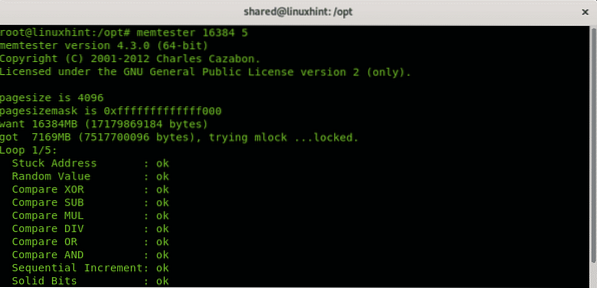
Die folgenden Tests stammen aus der Originalversion, wurden einfach aus Geschwindigkeitsgründen aktualisiert und neu geschrieben, um sie an den neuen Rahmen des Programms anzupassen. Diese Tests fangen hauptsächlich Speicherfehler aufgrund von schlechten Bits ab, die dauerhaft hoch oder niedrig stecken:
Zufälliger Wert
Vergleichen Sie XDRSUB . vergleichen
MUL vergleichen
DIV . vergleichen
Vergleichen ODER
Vergleichen UND
Die folgenden Tests wurden von mir implementiert und werden beim Auffangen von flockigen Bits, die einen wahren Wert haben können oder auch nicht, etwas besser funktionieren:
Sequentielles InkrementSolide Bits
Sequenziell blockieren
(Quelle https://github.com/jnavila/memtester/blob/master/README.Tests)
Ich hoffe, Sie fanden dieses Tutorial zum Beheben einer hohen Speicherauslastung unter Debian nützlich. Folgen Sie LinuxHint für weitere Tipps und Updates zu Linux und Netzwerken.
Zum Thema passende Artikel:
- So überprüfen Sie Ihren Arbeitsspeicher unter Ubuntu
- So überprüfen Sie die Speichernutzung pro Prozess unter Linux
- So erstellen und verwenden Sie eine Ramdisk unter Ubuntu 18.04
- VM verstehen.Austausch
- Linux-Kernel-Speicherverwaltung: Swap Space
- Ändern Sie die Swap-Größe in Ubuntu
- Optimieren der Linux-Speichernutzung
- Befehle zum Verwalten des Linux-Speichers
 Phenquestions
Phenquestions


